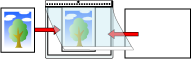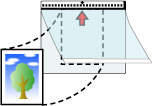Scannen von Fotos und Ausschnitten ohne Beschädigungen
Mit dem optionalen Trägerblatt oder Foto-Trägerblatt können Sie Dokument in einem Nicht-Standardformat scannen, wie zum Beispiel Fotos oder Zeitungsausschnitte, ohne sie zu beschädigen.
Sie können auch Dokumente wie Fotos oder Zeitungsausschnitte ohne Trägerblatt oder Foto-Trägerblatt scannen.
Im Folgenden werden als Beispiel die Schritte zum Ausführen eines Scans mit dem Foto-Trägerblatt beschrieben.
Das Bild wird in der Mitte der Seite mit dem unter [Papiergröße] im Scannertreiber festgelegten Format ausgegeben.
Wenn [Automatisch] für [Papiergröße] im Scannertreiber festgelegt ist, wird das am besten geeignete Format aus den Standardformaten ausgewählt, die für [Papiergröße] festgelegt werden können. Beachten Sie, dass das Format des Bildes abhängig vom gescannten Dokument kleiner als das Originaldokument sein kann oder dass ein Teil des Bildes fehlen kann.
- Beispiel
Wenn ein Bild im Visitenkartenformat in der Mitte eines Dokuments im A6-Format gedruckt wird
→ Das Bild wird im Visitenkartenformat ausgegeben.
Um das gescannte Bild mit dem tatsächlichen Dokumentformat auszugeben, legen Sie das Dokumentformat für [Papiergröße] fest.
Legen Sie in den folgenden Fällen ein leeres (weißes) Blatt Papier beim Scannen hinter das Dokument.
Das gescannte Bild wird nicht im tatsächlichen Dokumentformat ausgegeben, wenn [Automatisch] im Scannertreiber für [Papiergröße] festgelegt ist.
An den Kanten des gescannten Bildes erscheinen Schatten.
An den Kanten eines einmalig geformten Ausschnitts erscheinen schwarze Linien.
Auf dem gescannten Bild erscheinen Bilder außerhalb des gescannten Bildes.